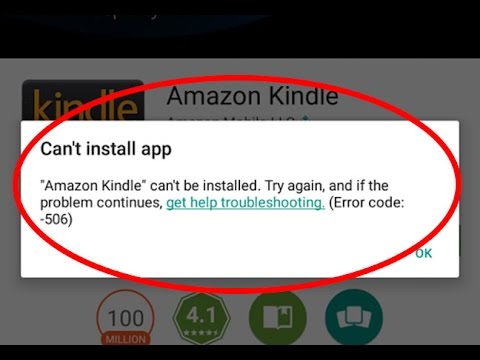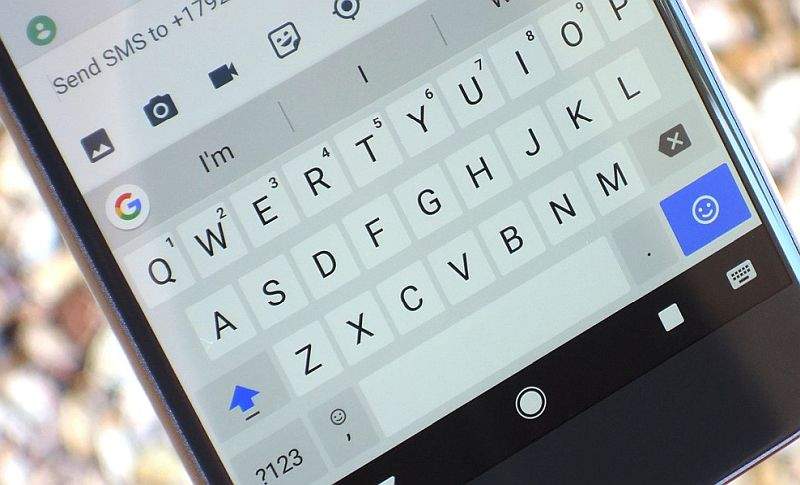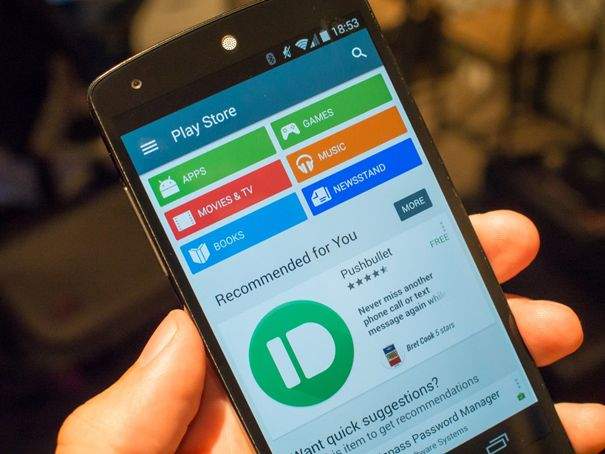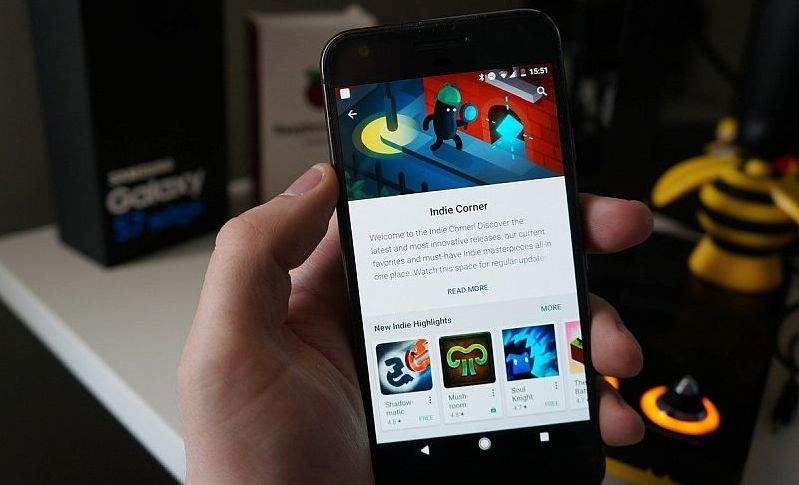Možda ste se susreli s ovim problemom, možda niste, no bilo kako bilo jedna od dosta čestih grešaka koje se znaju pojaviti unutar Googleove Trgovine aplikacija jest ”Error 506 code” greška.
Ovu grešku možete vidjeti u različitim situacijama. Ponekad se zna dogoditi da naletite na nju dok skidate neku aplikaciju. Aplikacija se najnormalnije skida, ali onda odjednom ničime izazvana prije samog završetka instalacije aplikacije, pojavi se obavijest o grešci uz poruku tipa da aplikacija nije mogla biti do kraja skinuta zbog greške 506 (”App could not be downloaded due to an error 506”).
Sve u svemu, radi se o dosta uobičajenoj grešci koja u biti nastaje iz razloga što više verzija jedne te iste aplikacije stvaraju zatvorenu petlju. To znači da problem kao takav nije u samoj aplikaciji. Nažalost dosad još nije otkriven pravi uzrok zbog čega nastaje i dolazi do greške 506, što znači da ne postoji jedno-univerzalno rješenje problema.
Ipak, postoje neka potencijalna rješenja koja možete isprobati ukoliko se i sami susretnete s ovom iritantnom greškom. U nastavku članka ćemo nešto više reći o njima. Početi ćemo sa jednostavnijim, a kako članak bude odmicao tako ćemo ići prema kompleksnijim rješenjima. Nadam se da će vam jedno od njih pomoći. Pa krenimo!
Restartajte svoj uređaj
Prvo i najjednostavnije najčešće rješenje mnogih problema jest restartiranje uređaja. Ono što bi vam uvijek prvo trebalo pasti na pamet kada naletite na neki problem sa svojim Android pametnim telefonom jest da ga najprije restartirate.
Držite tipku za uključivanje/isključivanje i kliknite na ”Power off” ili na ”Restart”. Možete dopustiti da se uređaj sam restartira ili ga možete isključiti, držati isključenim nekih petnaestak sekundi i nakon toga ga ponovno uključiti. Nakon što ga uključite, idite ponovno u Google Play Store i pokušajte skinuti i instalirati spornu aplikaciju.
Maknite svoju SD karticu
Ako u svome uređaju imate SD karticu zna se ponekad dogoditi da se ona zna ”umiješati” u instalaciju nekih aplikacija. Sigurno isključite i nakon toga maknite SD karticu iz svoga uređaja, restartirajte svoj uređaj i pokušajte ponovno.
Ispravite datum i vrijeme
Većinom će Android uređaji imati automatsk namješteno točno vrijeme i datum, tako da ovo ne bi trebao biti problem. No ako vam se dogodi da iz bilo kojeg razloga vaš uređaj ne pokazuje točan datum ili vrijeme, to može biti uzrok problema zbog kojeg se onda pojedine aplikacije ne mogu ispravno instalirati. Kako biste popravili ovo, trebati ćete omogućiti opciju pod nazivom ”Automatic date and time” ili automatski vrijeme i datum.
- Idite pod postavke vašeg uređaja.
- Idite pod glavne postavne (General management ili General).
- Unutar glavnih postavki odaberite datum i vrijeme.
- Nakon toga odaberite da opcija pored automatskog datuma i vremena bude označena na ”On”.
- U slučaju da je automatsko vrijeme omogućeno, onemogućite ga, pričekajte nekoliko sekundi i nakon toga ponovno omogućite automatsko vrijeme i datum.
Maknite i ponovno dodajte svoj Google korisnički račun
Ponekad može doći do različitih problema sa Google korisničkim računom koji mogu onemogućiti ispravno instaliranje aplikacija na vaš Android uređaj. Uz to, greške sa Google računom mogu dovesti i do sporne greške 506, zato ono što možemo učiniti kao idući korak jest da maknemo i nakon toga ponovno dodamo Google korisnički račun na svoj uređaj.
Da bismo to mogli učiniti trebamo ponovo otići pod Postavke i pod opcije korisničkog računa (ili ”Account”). Nakon toga kliknite na Google i odaberite svoj Google korisnički račun. Kliknite na ikonicu izbornika koja se nalazi u gornjem, desnom kutu i nakon toga idite na ”Remove account” opciju, nakon čega će vaš uređaj maknuti vaš Google korisnički račun. Ovaj postupak ponovite sve dok ne uklonite sve Google korisničke račune koje su postavljeni na vaš Android uređaj. Nakon što završite s time restartirajte svoj uređaj.
Sada se ponovno vratite unutar postavki svoga uređaja. Kliknite na opciju ”Add Account” ili dodaj korisnički račun. Odaberite Google i sada dodajte one korisničke račune koje želite jedan po jedan. Nakon što ste sve stavili i postavili ponovno idite u Googleovu Trgovinu aplikacija i ponovno pokušajte instalirati spornu aplikaciju.
Očistite podatke Google Trgovine i cache memoriju
U slučaju da niti jedna od prijašnjih metoda rješavanja problema 506 nije upalila, vrijeme je za malo kompliciranije stvari i drastičnije mjere. Prva od takvih mjera uključuje čišćenje ili brisanje podataka Google Trgovine kao i cache memorije.
- Prvo idite ponovno u postavke svoga uređaja i unutar njih kliknite na opciju ”Apps”, ”Applications” (ili jednostavno- Aplikacije).
- Unutar njih potražite aplikaciju Google Play Store ili Google Trgovina i kliknite na nju.
- Kliknite na ”Storage” i nakon toga kliknite na opciju ”Clear cache” kako biste obrisali cache memoriju Google Trgovine.
- Provjerite je li ovo riješilo problem sa skidanjem i instaliranjem aplikacije. U slučaju da nije, opet idite pod Aplikacije – Google Play Store – Storage i ovdje obrišite sve podatke te pokušajte nakon toga ponovno.
Ako brisanje podataka Google Play Trgovine nije uspjelo i ako problem i dalje perzistira, pokušajte sa brisanjem podataka Google Play servisa i Google Play Framework aplikacija. Lako je moguće da jedna od ovih dviju aplikacija utječe na tijek instalacije aplikacije zbog čega i dolazi do greške 506.
Obrišite sve nadogradnje Google Play Trgovine
Jedno od posljednjih (nadam se i najučinkovitijih) rješenja u vezi rješavanja svih, pa tako i ovog problema koji se odnosi na Google Play Trgovinu se odnosi na brisanje svih nadogradnji Google Trgovine.
Kako biste to učinili opet idite u postavke svoga uređaja (”Settings”). Unutar postavki uređaja kliknite na ”Applications” ili ”Apps”, ovisno o tome kakav uređaj imate i što vam piše. Unutar popisa aplikacija pronađite aplikaciju Google Play Trgovine. Kliknite na opciju ”Disable” (ili ”onemogući”). Onemogućivanje aplikacije će u isto vrijeme obrisati sve nadogradnje aplikacije.
Nakon što ste obrisali sve nadogradnje onemogućivanjem, ponovno omogućite rad aplikacije tako što ćete kliknuti na opciju ”Enable”. Sada kada pokrenete Google Play Store aplikacija će vas ”pitati” želite li ju nadograditi. Odaberite da želite. Sada bi, nadam se svaki problem koji se odnosio na grešku 506 trebao biti eliminiran.
Nadam se da će barem jedan od ovih potencijalnih načina kako riješiti grešku 506 upaliti i još bolje- nadam se da nikada nećete niti naletjeti na nju. Ako ne daj Bože naletite, pokušajte sa ovih šest metoda rješavanja.
Piše: Z.K.